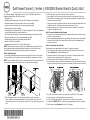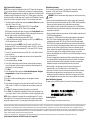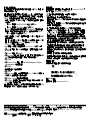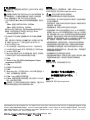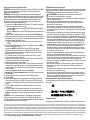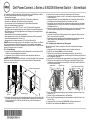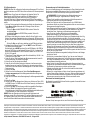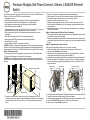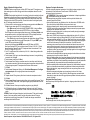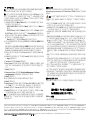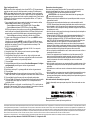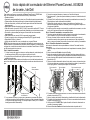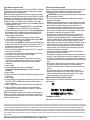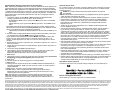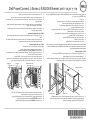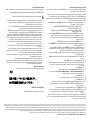Dell PowerConnect J-EX8208 Schnellstartanleitung
- Typ
- Schnellstartanleitung
Seite wird geladen ...
Seite wird geladen ...
Seite wird geladen ...
Seite wird geladen ...
Seite wird geladen ...
Seite wird geladen ...
Seite wird geladen ...
Seite wird geladen ...

Dell PowerConnect J-Series J-EX8208 Ethernet-Switch – Schnellstart
Zur Installation und Konfiguration eines Dell PowerConnect J-EX8208 Ethernet-Switch
der J-Series (Modellnummer EX8208) benötigen Sie Folgendes:
z Mechanisches Hubgerät
z Justierbare Montagehalterungen (4 Stück) mit 12 Schrauben (mitgeliefert)
z Hardware zum Befestigen des Chassis am Rack (mitgeliefert)
z Ein Jumperkabel und eine Kabelhalterung für jedes Netzteil (mitgeliefert)
z Optionale Netzkabelablage (mitgeliefert)
z Erdungskabel, mind. 6 AWG (13,3 mm²), mind. 60°C-Kabel mit Erdungslasche
(mitgeliefert) oder eine gleichwertige von einem Elektriker montierte Erdungslasche
z Zwei Schrauben und zwei Unterlegscheiben zum Befestigen der Erdungslasche am
Switch (mitgeliefert)
z Ethernet-Kabel mit RJ-45-Anschluss (mitgeliefert)
z Erdungsarmband zum Schutz vor elektrostatischer Entladung (ESD) (mitgeliefert)
z Kreuzschlitzschraubendreher Nummer 2 (+)
z Managementhost wie beispielsweise ein PC mit einem Ethernet-Port
HINWEIS: Diese Anweisungen gelten für die Installation in einem Rack mit vier Stützen
mit einem mechanischen Hubgerät. Anweisungen für die Installation sowie andere
Setupaufgaben finden Sie in der Dokumentation zum PowerConnect J-EX8208-Switch
unter
http:///www.support.dell.com/manuals.
Teil 1: Switch-Montage
1. Bringen Sie eine Erdungsschlaufe an Ihrem Handgelenk an, und verbinden Sie die
Schlaufe mit dem Erdungspunkt am Gehäuse.
2. Vergewissern Sie sich, dass das Gestell an seinem dauerhaften Standort im
Gebäude korrekt befestigt ist.
HINWEIS: Bei der Montage mehrerer Einheiten im Gestell, befestigen Sie das schwerste
Gerät in der untersten Gestellposition und die anderen Geräte mit abnehmendem
Gewicht von unten nach oben.
3. Befestigen Sie die vorderen und hinteren Montagehalterungen mit 8 Schrauben (falls
erforderlich sind Käfigmuttern und Unterlegscheiben zu verwenden) in der untersten
Position des Racks mit 14 HE Platz für das Chassis (15 HE bei Installation mit
Netzkabelablage).
4. Montieren Sie die vorderen und hinteren Halterungen mit 6 Schrauben.
5. Wiederholen Sie die Schritte 3 und 4 für die vorderen und hinteren Halterungen der
rechten Rack-Seite.
6. (Optional) Befestigen Sie die Netzkabelablage mit 4 Schrauben (falls erforderlich
sind Käfigmuttern und Unterlegscheiben zu verwenden) am Rack.
7. Positionieren Sie den Switch mit dem mechanischen Hubgerät auf den befestigten
Montagehalterungen im Gestell, und richten Sie die Halterungsbohrungen an den
Gestellbohrungen aus.
8. Drehen Sie in jede der 24 Halterungsbohrungen auf der Vorderseite eine Schraube
(falls erforderlich sind Käfigmuttern und Unterlegscheiben zu verwenden).
Teil 2: Switch-Erdung
1. Verbinden Sie ein Ende des Erdungskabels mit einer geeigneten Erdung wie dem
Rack, in dem der Switch installiert ist.
2. Platzieren Sie die Erdungslasche des Erdungskabels über dem Massepol auf der
linken Chassis-Seite, und befestigen Sie sie mit den Schrauben und
Unterlegscheiben.
Teil 3: Verbindung des Switch mit einer Stromquelle
Die Netzteile sind im Chassis vorinstalliert. Führen Sie für jedes Netzteil folgende
Schritte aus:
1. Vergewissern Sie sich, dass das Netzteil sicher im Gehäuse montiert ist.
2. Stellen Sie den Schalter Enable in die Position Standby.
3. Drücken Sie die zwei Seiten der Kabelklammer zusammen. Stecken Sie die
L-förmigen Enden der Kabelklammer in die Bohrungen der Halterung auf jeder Seite
des AC-Appliance-Eingangs.
4. Verbinden Sie das Steckerende des Jumperkabels in den Eingang der AC-Appliance.
5. Drücken Sie das Jumperkabel in die Öffnung der Verstellmutter. Drehen Sie die
Verstellmutter in die Kopplerbasis, bis der Schlitz in der Mutter im 90-Grad-Winkel
zur Switch-Oberfläche liegt.
6. Besitzt der AC-Stromquellenausgang einen Netzschalter, stellen Sie diesen in die
Position OFF (0).
7. Stecken Sie den Jumperkabelstecker in die Steckdose.
8. Besitzt der AC-Stromquellenausgang einen Netzschalter, stellen Sie diesen in die
Position ON (|).
9. Vergewissern Sie sich, dass die LED INPUT OK am Netzteil stet leuchtet.
10. Stellen Sie den Netzteilschalter Enable in die Position On.
#PRCUUDCTG
-NCOOGT
0GV\MCDGNC
DNCIG
8QTFGTGT$GHGUVKIWPIUYKPMGN
*CNVGMNCOOGT
8GTUVGNNOWVVGT
&TGJGP5KGFKG8GTUVGNNOWVVGT

Änderungen der in diesem Dokument enthaltenen Informationen sind vorbehalten. In diesem Text verwendete Marken: Dell™, das DELL™-Logo und PowerConnect™ sind Marken von Dell Inc. Juniper Networks® und Junos® sind
eingetragene Marken von Juniper Networks, Inc. innerhalb und außerhalb der USA und anderer Länder. Alle anderen Marken, Dienstleistungsmarken, eingetragenen Marken oder eingetragenen Dienstleistungsmarken sind Eigentum der
entsprechenden Besitzer. Juniper Networks übernimmt keine Haftung für Fehler in diesem Dokument. Juniper Networks behält sich das Recht vor, diese Publikation ohne vorherige Ankündigung zu ändern, zu bearbeiten, zu übertragen oder
anderweitig zu korrigieren. Von Juniper Networks hergestellte Produkte oder Komponenten davon unterliegen möglicherweise einem der folgenden Patente, die sich im Besitz von Juniper Networks befinden oder für Juniper Networks
lizenziert sind: US-Patentnummern: 5,473,599, 5,905,725, 5,909,440, 6,192,051, 6,333,650, 6,359,479, 6,406,312, 6,429,706, 6,459,579, 6,493,347, 6,538,518, 6,538,899, 6,552,918, 6,567,902, 6,578,186 und 6,590,785.
Copyright © 2010, Juniper Networks, Inc. Alle Rechte vorbehalten. Die Reproduktion dieser Materialien, egal auf welche Weise dies geschieht, ist ohne die schriftliche Genehmigung von Juniper Networks strikt verboten. Printed in USA.
Juniper Networks-Teilenummer: 530-036263-DE. Version 01, 15. August 2010
.
Teil 4: Erstkonfiguration
HINWEIS: Aktivieren Sie vor Beginn der Konfiguration am Management-PC, den Sie mit
dem Switch verbinden, einen DHCP-Client, damit der Switch eine IP-Adresse dynamisch
erhält.
HINWEIS: Lesen Sie vor Beginn der Konfiguration die folgenden Schritte. Die
Erstkonfiguration mit EZSetup muss innerhalb von 10 Minuten erfolgen. Im
Erstkonfigurationsmodus des Switch erscheint auf dem LCD-Display ein
Countdown-Zähler. Nach 10 Minuten beendet der Switch EZSetup. Die werkseitige
Konfiguration wird wiederhergestellt, und die Verbindung zwischen PC und Switch geht
verloren.
1. Aktivieren Sie den ursprünglichen Setupmodus des Switch unter Verwendung der
Tasten Menu und Enter rechts neben der LCD-Anzeige. Gehen Sie hierzu
folgendermaßen vor:
− Drücken Sie Menu, bis MAINTENANCE MENU erscheint. Drücken Sie
anschließend Enter.
− anschließend Sie Menu, bis ENTER EZSetup erscheint. Drücken Sie
anschließend Enter.
Ist EZSetup nicht als Menüoption vorhanden, wählen Sie Factory Default, um den
Switch auf die werkseitige Standardkonfiguration zurückzusetzen. EZSetup erscheint
nur dann im Menü, wenn der Switch auf die werkseitige Standardkonfiguration gesetzt
ist.
− Drücken Sie Enter, um das Setup zu bestätigen und mit EZSetup fortzufahren.
2. Verbinden Sie den Ethernet-Port am PC mit dem MGMT-Port des SRE-Moduls in
Slot SRE0 mit dem Ethernet-Kabel.
Die Schnittstelle (der mit MGMT bezeichnete Port des SRE-Moduls in Slot SRE0) ist
jetzt als der DHCP-Server mit der Standard-IP-Adresse 192.168.1.1 konfiguriert. Der
Switch kann dem Management-PC eine IP-Adresse im Bereich von 192.168.1.2 bis
192.168.1.253 zuweisen.
3. Öffnen Sie am PC einen Webbrowser, geben Sie ins Adressfeld
http://192.168.1.1 ein,
und drücken Sie die Enter-Taste.
4. Geben Sie auf der J-Web-Anmeldeseite den Benutzernamen root ein, lassen Sie
das Kennwortfeld leer, und klicken Sie auf Login.
5. Klicken Sie auf der Seite Introduction auf Next.
6. Geben Sie auf der Seite Basic Settings den Hostnamen, das Kennwort und das
bestätigte Kennwort ein, legen Sie die Zeitzone fest, und synchronisieren Sie das
Datum und die Uhrzeit des Switch mit dem Management-PC, oder stellen Sie diese
Daten manuell ein.
7. Klicken Sie auf Next.
8. Wählen Sie auf der Seite Management Options Out-of-band Management—
Configure management port, um die Managementschnittstelle zu konfigurieren.
9. Klicken Sie auf Next.
10. Legen Sie die IP-Adresse und das Standardgateway für die Managementschnittstelle
fest.
11. Klicken Sie auf Next.
12. Wählen Sie auf der Seite Manage Access Optionen zum Aktivieren von Telnet-, SSH-
und SNMP-Diensten. Für SNMP können Sie die Read Community, den Standort und
den Kontakt konfigurieren.
13. Klicken Sie auf Next. Die Seite Summary enthält die ausgewählten Einstellungen.
14. Klicken auf Finish. Die festgelegte Konfiguration ist jetzt die aktive
Switch-Konfiguration. Melden Sie sich jetzt an der Befehlszeilenschnittstelle oder der
J-Web-Schnittstelle an, um den Switch weiter zu konfigurieren.
HINWEIS: Nach dem Übernehmen der Konfiguration geht möglicherweise die
Verbindung zwischen PC und Switch verloren. Zur erneuten Verbindung erneuern Sie
die IP-Adresse, indem Sie auf dem PC die entsprechenden Befehle ausführen oder
indem Sie das Ethernet-Kabel herausziehen und wieder einstecken.
Zusammenfassung der Sicherheitsinformationen
Dies ist eine Zusammenfassung der Sicherheitshinweise. Eine vollständige Liste aller
Warnhinweise einschließlich Übersetzungen finden Sie in der Dokumentation zum
PowerConnect J-EX8208-Switch unter
http://www.support.dell.com/manuals.
WARNHINWEIS: Die Nichteinhaltung dieser Sicherheitshinweise kann zu
ernsthaften Verletzungen – möglicherweise mit Todesfolge – führen.
z Erlauben Sie die Installation und den Austausch von Switch-Komponenten nur
entsprechend geschulten und qualifizierten Mitarbeitern.
z Führen Sie nur die hierin und in der Dokumentation für den J-EX8208-Switch
beschriebenen Schritte aus. Andere Wartungsarbeiten dürfen nur von autorisiertem
Wartungspersonal durchgeführt werden.
z Lesen Sie vor der Installation des Switch die Plananweisungen in der Dokumentation
des J-EX8208-Switch, um sicherzustellen, dass der Standort die für den Switch
erforderlichen Strom-, Umgebungs- und Abstandsvoraussetzungen erfüllt.
z Lesen Sie vor dem Anschluss des Switch an einer Stromquelle die
Installationsanweisungen in der Dokumentation des J-EX8208-Switch.
z Das Gewicht eines J-EX8208-Switch-Chassis nur mit Backplane beträgt zirka 41 kg.
Ein Switch mit Basiskonfiguration wiegt 68 kg. Ein Switch mit redundanter
Konfiguration wiegt 85 kg. Ein mit allen Optionen ausgestatteter Switch wiegt 130 kg.
Wir empfehlen die Verwendung eines mechanischen Hubgeräts zur Installation des
Geräts in einem Gestell oder Serverschrank. Wenn Sie versuchen, das Chassis
manuell zu montieren, muss das Rack offen und von allen Seiten zugänglich sein.
Entfernen Sie alle Komponenten vom Chassis. Zum Anheben auf die justierbaren
Montagehalterungen und Positionieren des Switch sind drei Personen erforderlich. Zur
Vermeidung von Verletzungen halten Sie Ihren Rücken gerade, und heben Sie mit den
Beinen und nicht mit dem Rücken.
z Ist das Gestell mit Stabilisatoren ausgestattet, befestigen Sie diese vor der Montage
des Switch im Gestell.
z Der Switch ist ein austauschbares Gerät des Typs A, das an einem Standort mit
beschränktem Zugang eingebaut wird. Der Switch besitzt einen separaten Massepol
am Chassis. Bei Installationen mit einem Chassis, das getrennt zu erden ist, muss der
separate Massepol dauerhaft geerdet sein.
z Achten Sie beim Aus- oder Einbau einer elektronischer Komponente darauf, die
Komponente auf eine antistatische Oberfläche oder in einen Abschirmbeutel zu legen.
Die Oberseite der Komponente muss hierbei nach oben zeigen.
z Während eines Gewitters sollten Sie nicht am Switch arbeiten und keine Kabel
anschließen oder herausziehen.
z Entfernen Sie vor dem Arbeiten an Geräten, die am Stromnetz angeschlossen sind,
jeglichen Schmuck (Ringe, Halsketten, Uhren usw.). Objekte aus Metall werden heiß,
wenn sie mit dem Stromnetz verbunden und geerdet sind, und können ernsthafte
Verbrennungen verursachen oder mit den Terminals verschweißt werden.
Warnhinweis zum Netzkabel (japanisch)
Das Netzkabel ist ausschließlich für dieses Produkt vorgesehen. Verwenden Sie dieses
Kabel nicht für andere Produkte.
Kontaktaufnahme mit Dell Inc.
Besuchen Sie http://www.support.dell.com, wenn Sie technischen Support benötigen.
G
Seite wird geladen ...
Seite wird geladen ...
Seite wird geladen ...
Seite wird geladen ...
Seite wird geladen ...
Seite wird geladen ...
Seite wird geladen ...
Seite wird geladen ...
Seite wird geladen ...
Seite wird geladen ...
Seite wird geladen ...
Seite wird geladen ...
Seite wird geladen ...
Seite wird geladen ...
-
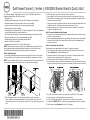 1
1
-
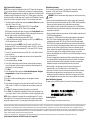 2
2
-
 3
3
-
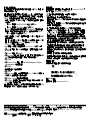 4
4
-
 5
5
-
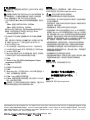 6
6
-
 7
7
-
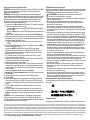 8
8
-
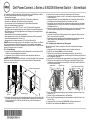 9
9
-
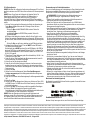 10
10
-
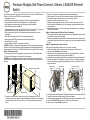 11
11
-
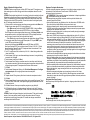 12
12
-
 13
13
-
 14
14
-
 15
15
-
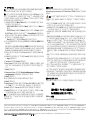 16
16
-
 17
17
-
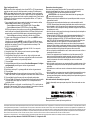 18
18
-
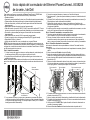 19
19
-
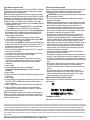 20
20
-
 21
21
-
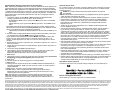 22
22
-
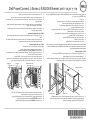 23
23
-
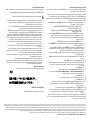 24
24
Dell PowerConnect J-EX8208 Schnellstartanleitung
- Typ
- Schnellstartanleitung
in anderen Sprachen
- English: Dell PowerConnect J-EX8208 Quick start guide
- français: Dell PowerConnect J-EX8208 Guide de démarrage rapide
- español: Dell PowerConnect J-EX8208 Guía de inicio rápido
- português: Dell PowerConnect J-EX8208 Guia rápido
- 日本語: Dell PowerConnect J-EX8208 クイックスタートガイド
- Türkçe: Dell PowerConnect J-EX8208 Hızlı başlangıç Kılavuzu